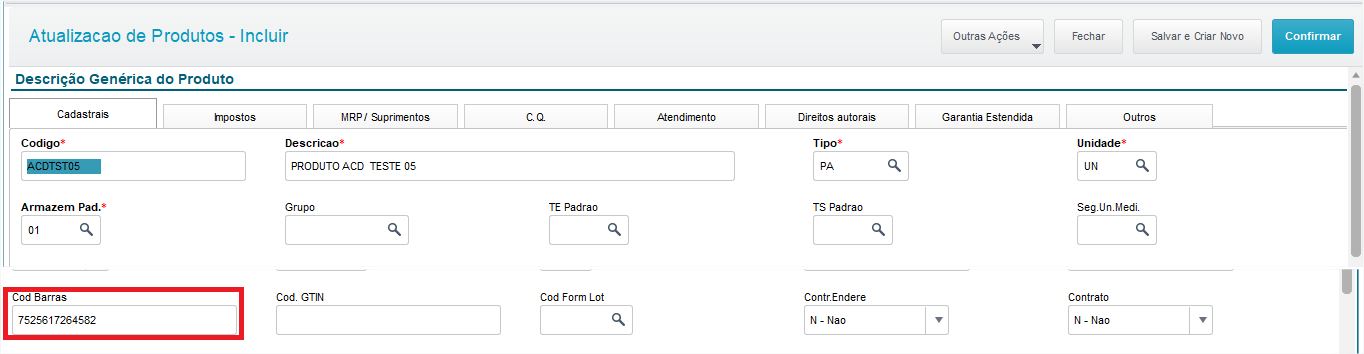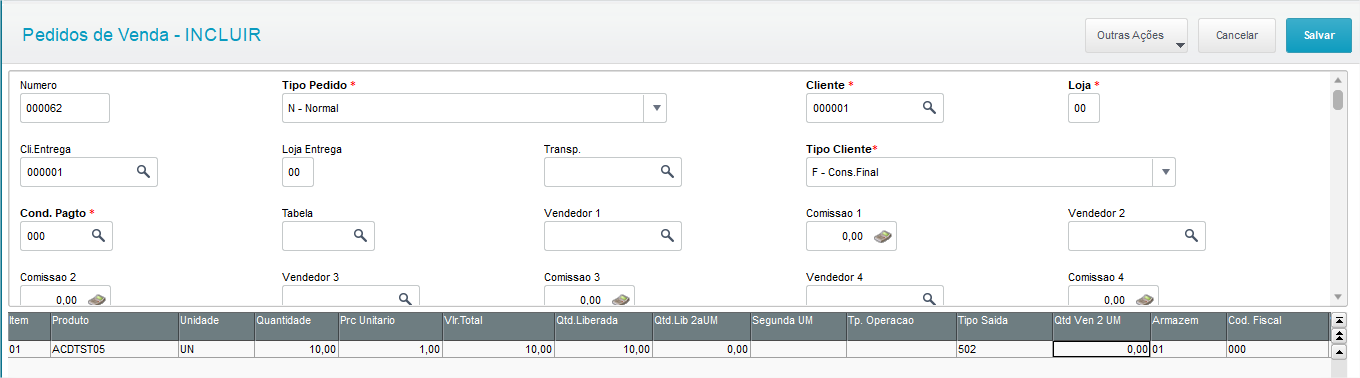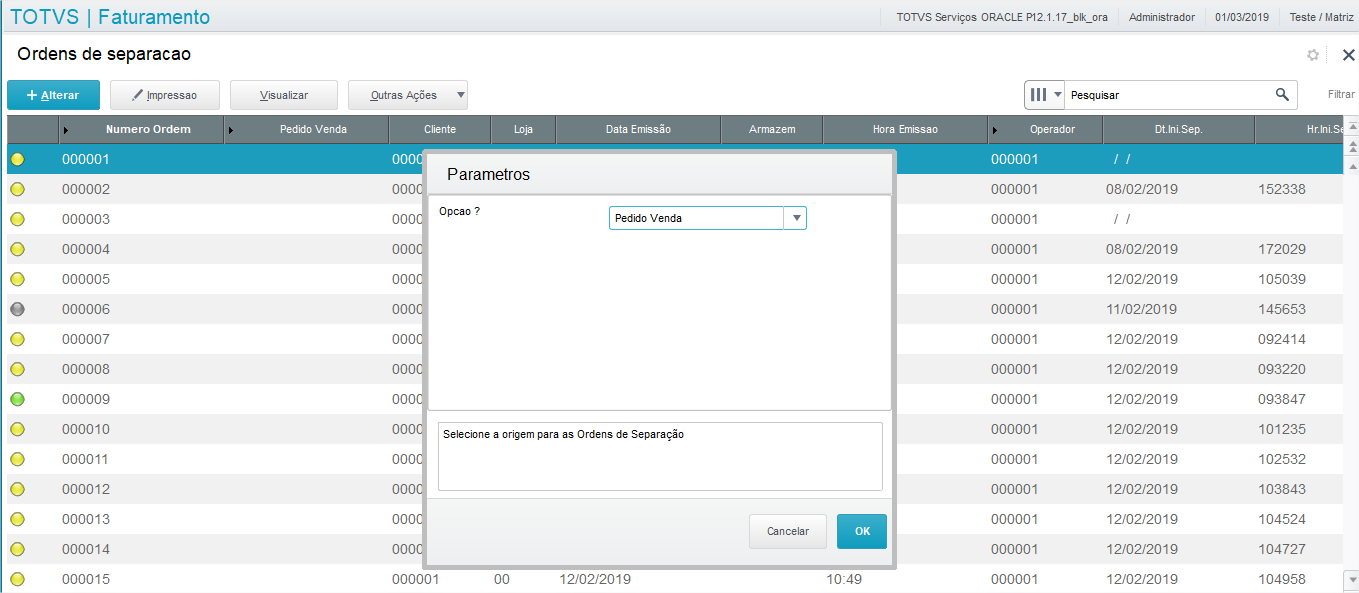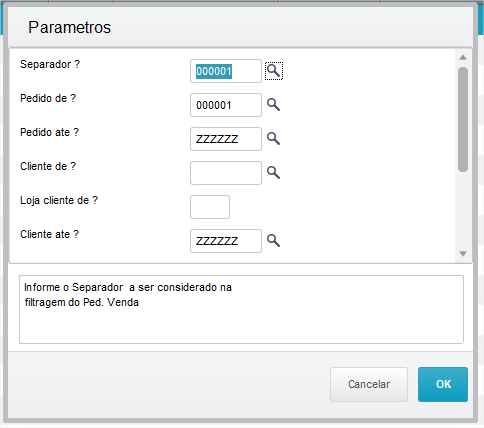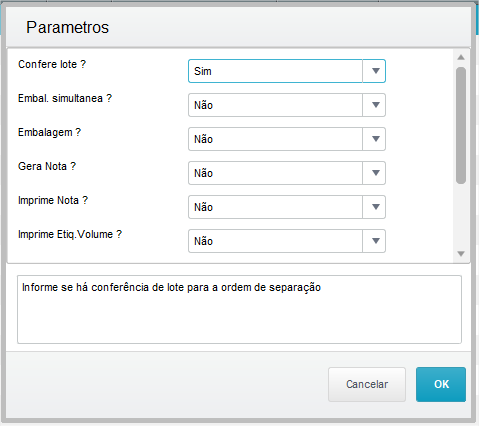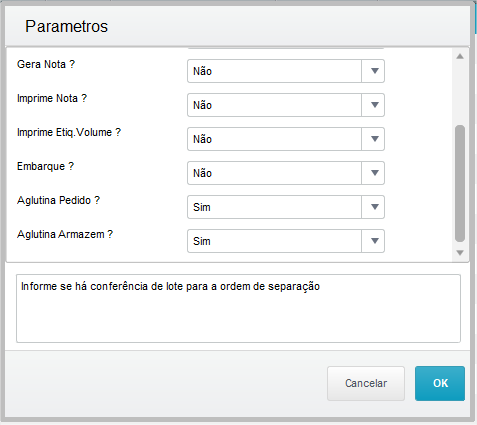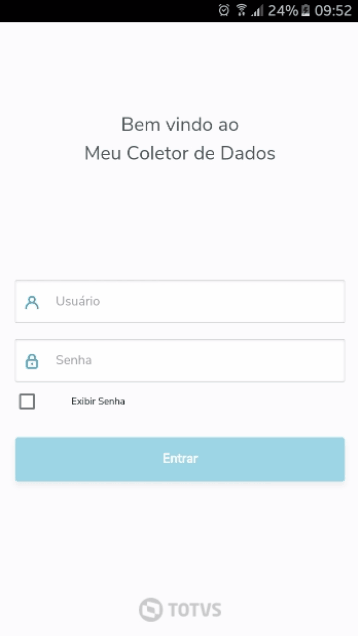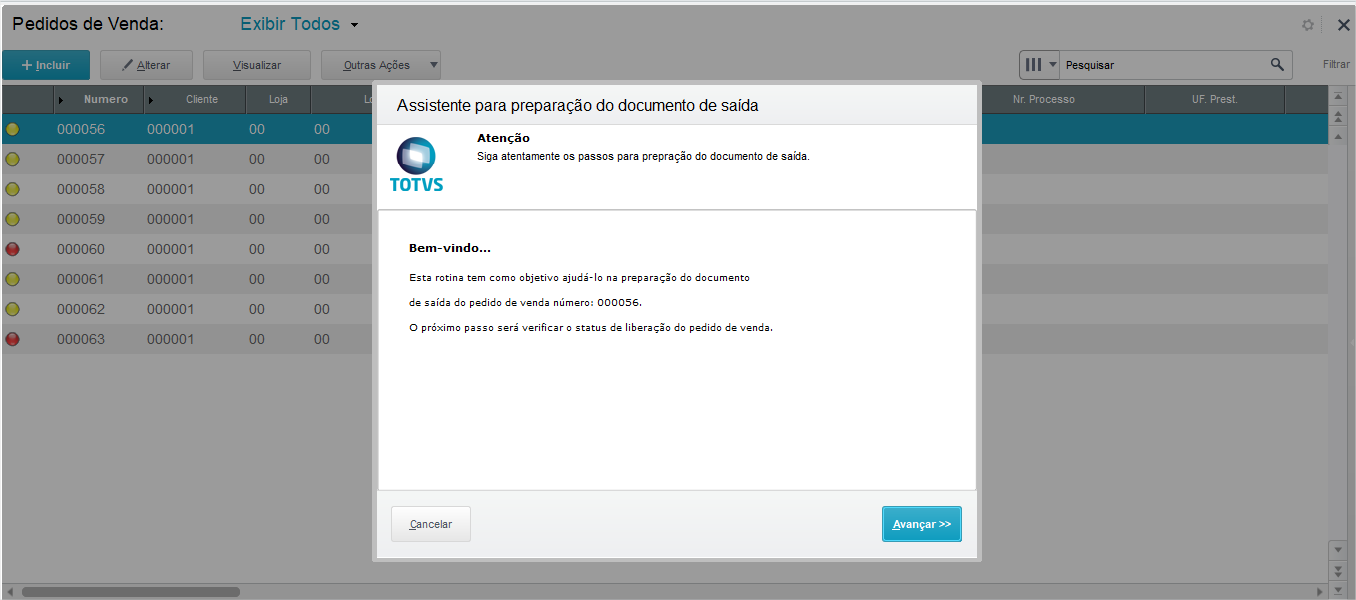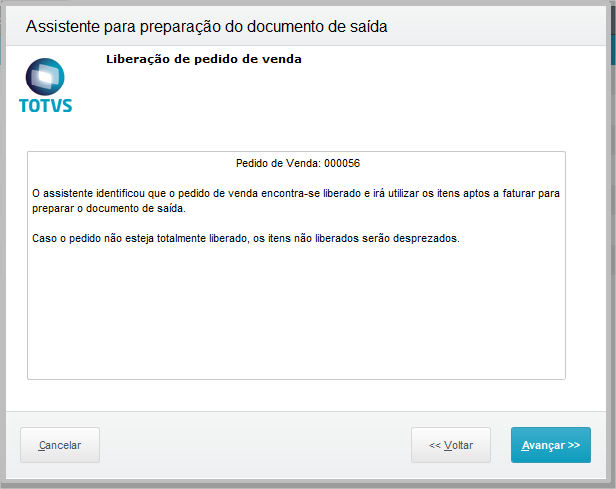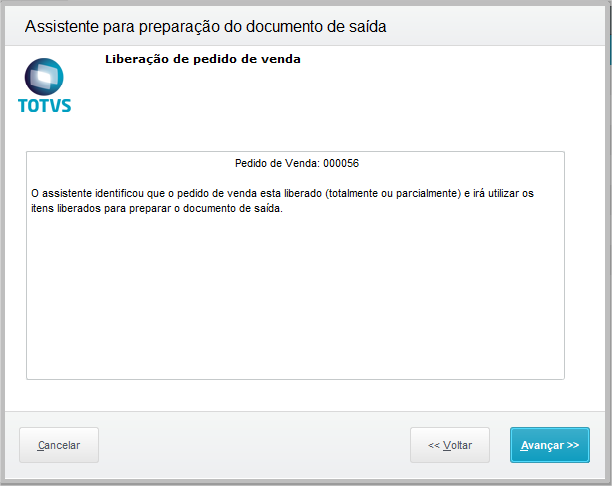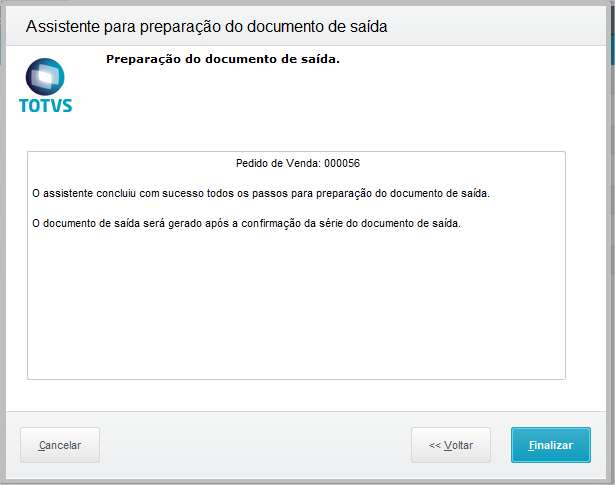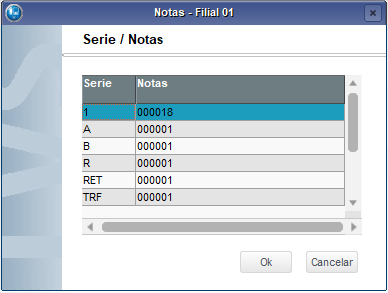- , informando os campos Tipo do TES igual a S-Saída, Atu.Estoque igual a S-Sim e Poder Terc. igual a N-Não Controla
 Image Added Image Added
- Cadastrar produtoCadastrar Fornecedor
- Acessar o modulo Estoque/Custos
- Acessar o Menu > Atualizações > Cadastros > FornecedoresProdutos >Produto
- Clique Incluir
- Informe os campos obrigatórios
 Image Removed Image Removed
Aba outros verifique a configuração de conferencia física, - para
deixar como "0" para seguir o parâmetro MV_TPCONF ou como "1" para seguir a configuração do cadastro de fornecedor.- o produto acabado
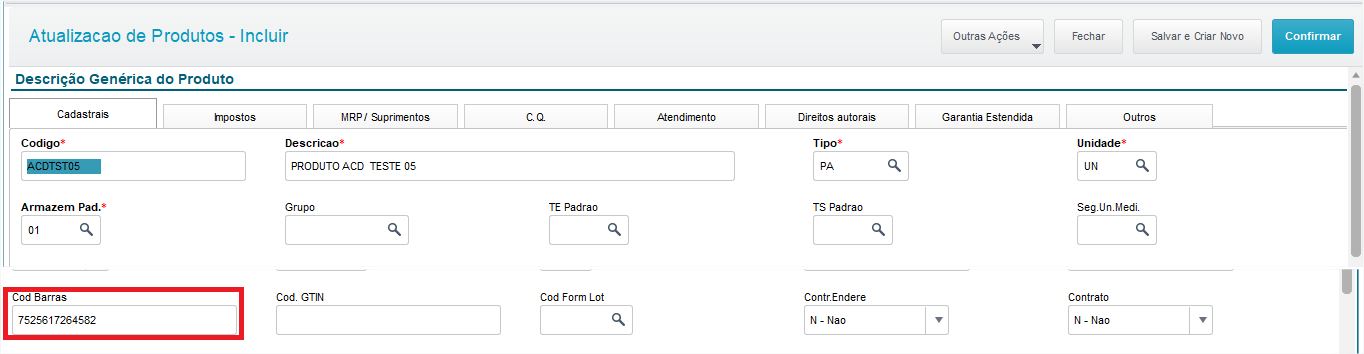 Image Added Image Added - Clique Confirmar
- Cadastrar saldo.
a. Acessar o modulo Estoque/Custo
b.
 Image Removed Image Removed
Cadastrar condição de pagamento - Acessar o modulo Faturamento
Acessar o Menu > Atualizações > Cadastros Saldos > Condições de pagamentosInicial
c.Clique Incluir- Informe os campos obrigatórios
 Image Removed Image Removed Clique Confirmar
incluir
 Image Added Image Added
d.Clique Salvar
- Cadastrar Pedido de vendaCadastrar local de estoque
- Acessar o modulo Estoque/CustosFaturamento
- Acessar o Menu > Atualizações > Cadastros Pedidos > Produtos > Locais Pedido de estoqueVenda
- Clique Incluir
- Informe os campos obrigatórios
 Image RemovedClique Confirmar Image RemovedClique Confirmar
Cadastrar produto- para os campo tipo da nota escolhido
- Na grade de produtos deve ser informado a o item que será vendido .
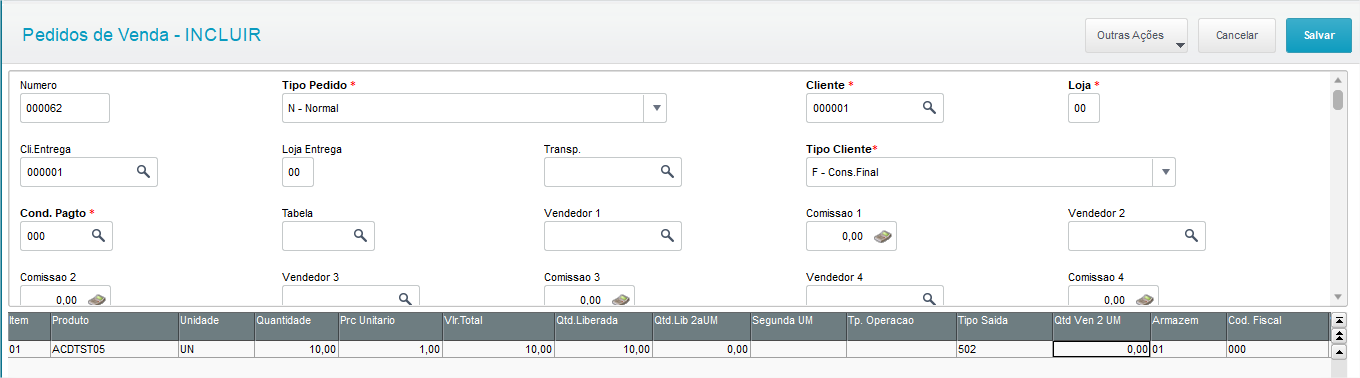 Image Added Image Added - clique Salvar
- Gerar Ordem de Separação.
- Acessar Modulo de Faturamento
- Acessar o modulo Estoque/Custos
- Acessar o Menu > Atualizações > Cadastros > Produtos >Produto
- Clique Incluir
Informe os campos obrigatórios para o produto acabado
 Image Removed Image Removed
 Image Removed Image Removed
Clique Confirmar
- Cadastrar TES
- Acessar o modulo Estoque/Custos
- Acessar o Menu > Atualizações > Cadastros > Movimentações > Fiscais > Tes
- Clique Incluir
- Informe os campos obrigatórios, informando os campos Tipo do TES igual a E-Entrada, Atu.Estoque igual a S-Sim e Poder Terc. igual a N-Não Controla
 Image Removed Image Removed
Cadastrar documento de entrada- Acessar o modulo Estoque/Custos
- Acessar o Menu > Movimentações > Fiscais > Documento de entrada
- Clique Incluir
- Informe os campos obrigatórios para os campo tipo da nota escolhido
- Na grade de produtos deve ser informado a o item que foi recebido.
 Image Removed Image Removed Visualizar o documento e analisar a aba de conferencia física.
 Image Removed Image Removed- ACD > Ordem de Separação
- Clique em Gerar.
- Será apresentado a tela de parâmetros selecione Pedido de Venda informe as opções conforme abaixo:
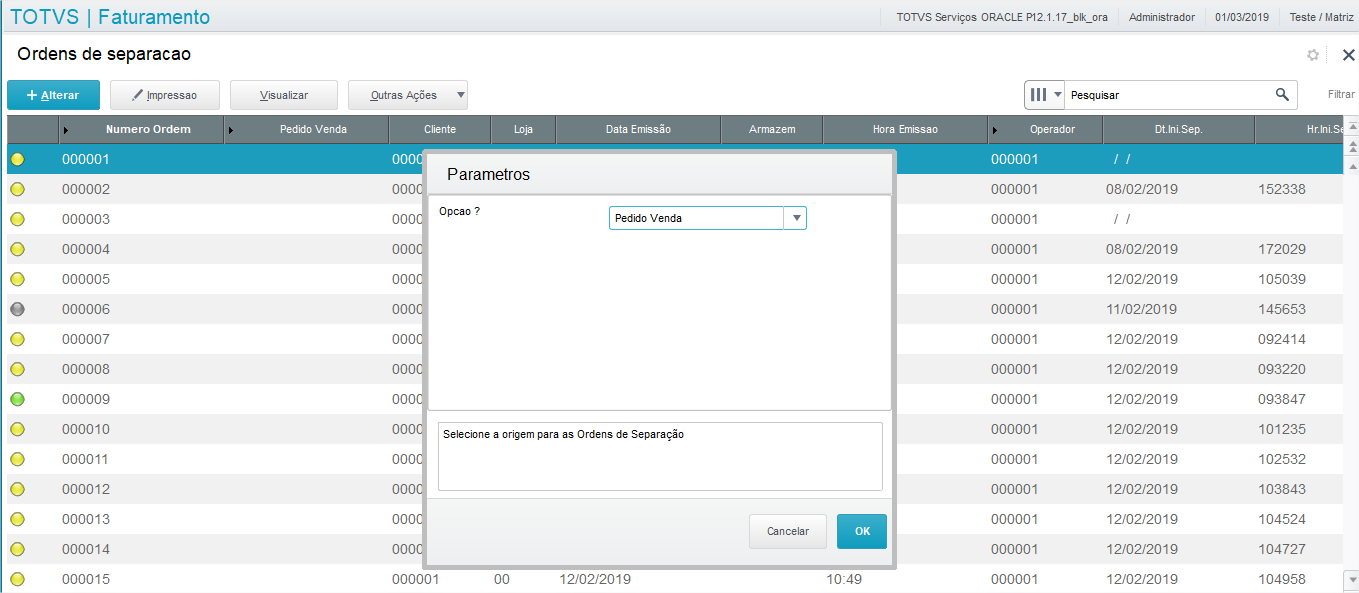 Image Added Image Added
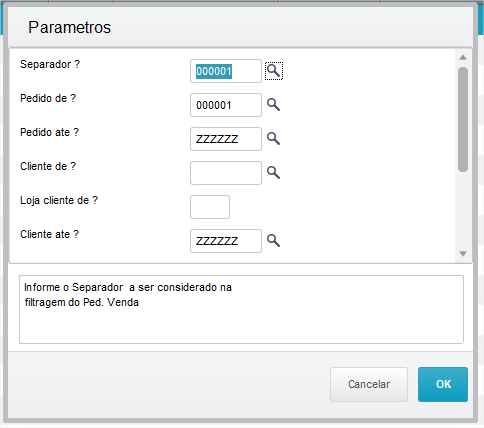 Image Added Image Added - Pressione F12 configurar conforme abaixo:
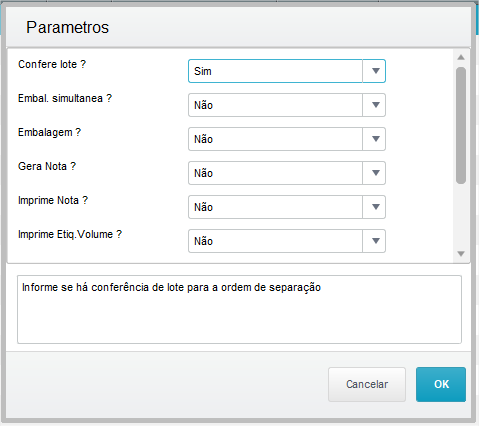 Image Added Image Added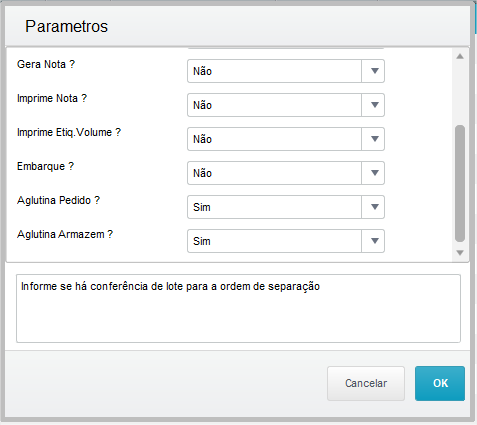 Image Added Image Added
- Outras ações > Gerar
- será apresentado tela que foi configurada. pressione OK
- selecione o pedido de venda e clique em gerar.
 Image Added Image Added
 Image Added Image Added - Próximos passos via Meu Coletor de dados
- Acessar Meu coletor de dados
- Acessar informando Login do operador.
- selecionar ordem de separação.
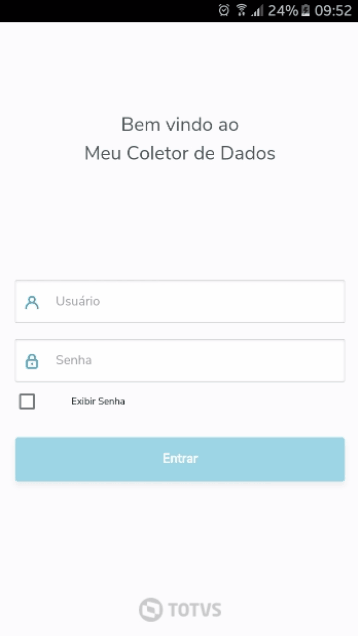 Image Added Image Added - Realizar a separação do item e finalizar ordem de separação.
 Image Added Image Added
- Gerar Documento de saída.
a.Acessar o modulo de Faturamento b.Acessar o Menu > Atualizações> Pedidos > Pedidos de Venda c.Clique sobre o Pedido de Venda clicar em outras ações e selecione a opção Prep. Doc. Saída. 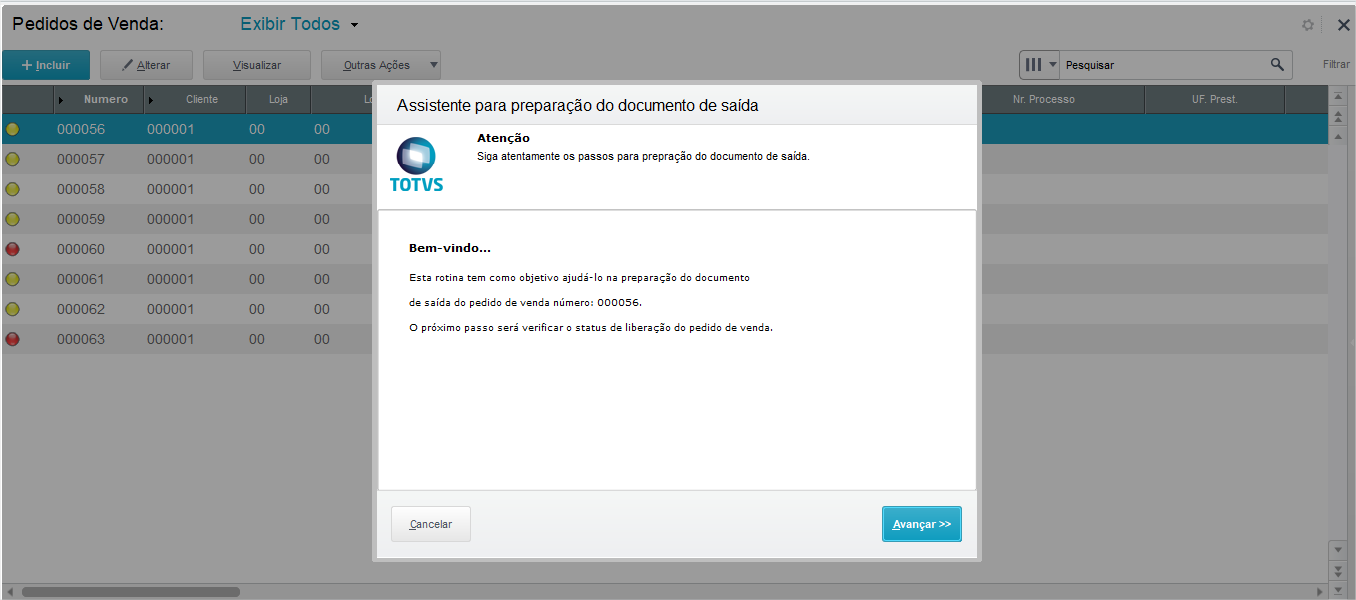 Image Added Image Added
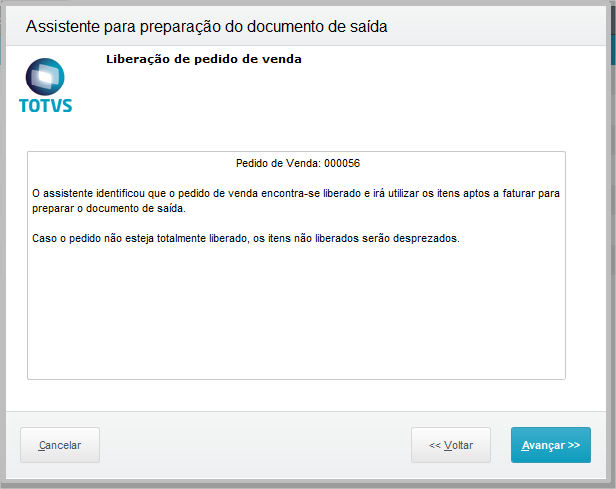 Image Added Image Added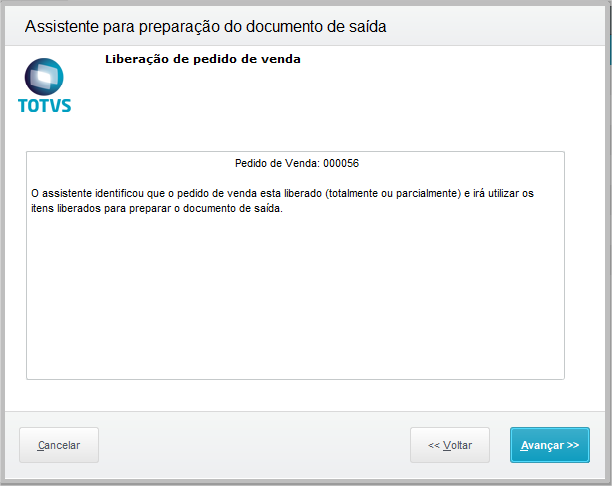 Image Added Image Added
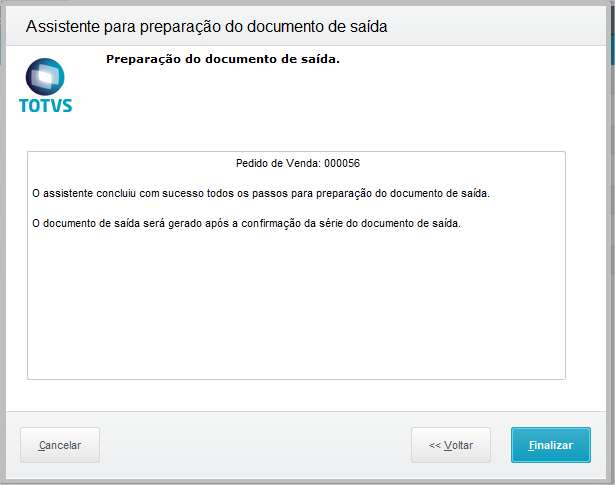 Image Added Image Added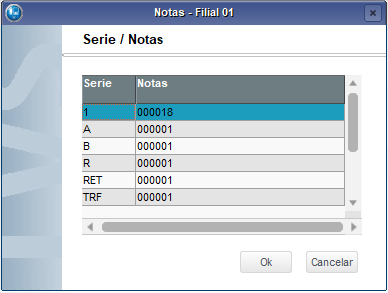 Image Added Image Added
 Image Added Image Added
|